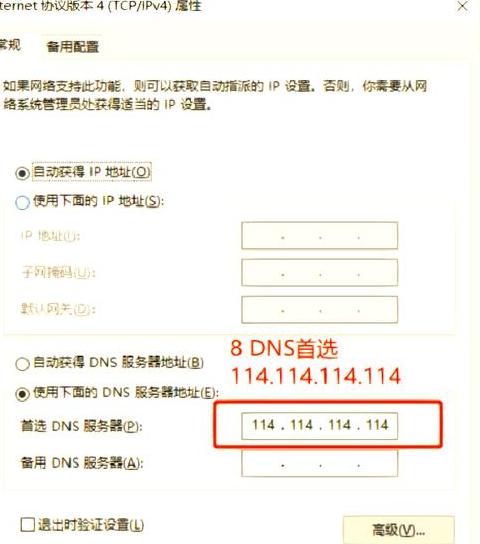电脑耳机有电流声怎么办 电脑耳机有电流声解决方法
1 、重新插入耳机。可以先将耳机从设备上取下,然后再重新插入,以解决接触不良或静电问题。
如果耳机线足够长,建议将其插入机箱背面的耳机孔,因为背面的稳定性比前面的孔更好。
2 、调整麦克风设置。
使用Win和R键组合打开运行窗口,输入"control.exe"进入音频管理器,找到麦克风增强选项并将其关闭。
同时,将播放音量调至最低,录制音量稍微调高。
3 、远离磁性设备。
尝试将手机、音响、蓝牙设备等电子设备远离电脑,以消除电流声。
这些带有磁性的设备可能会对耳机效果产生影响,因此应将它们与电脑保持一定距离。
前面板插入耳机后有电流声是怎么回事?
若问题源于配置不当或前置USB接口连接了外部设备,以下是在Windows 7 系统上解决问题的步骤:1 . 初步操作:请先卸除台式机前面板上的所有USB设备,鉴于前面板通常未进行信号屏蔽设计,插入外部设备将干扰信号,导致耳机中出现杂音,故将设备移至机箱后部的USB端口。
2 . 进入系统设置:在电脑上,通过控制面板进入“硬件和声音”选项。
3 . 查找并打开:在控制面板中找到并点击“Realtek高清晰音频管理器”。
4 . 修改设置:在“Realtek高清晰音频管理器”中,点击右上角的“文件夹”图标,进入设置,勾选“禁用前面板插孔检测”,然后点击“确定”。
5 . 调整高级设置:点击“设备高级设置”,勾选“在插入前面板耳机设备时,使后面输入设备静音”,并点击“确定”,完成设置后,前面板耳机杂音将得到显著减少。